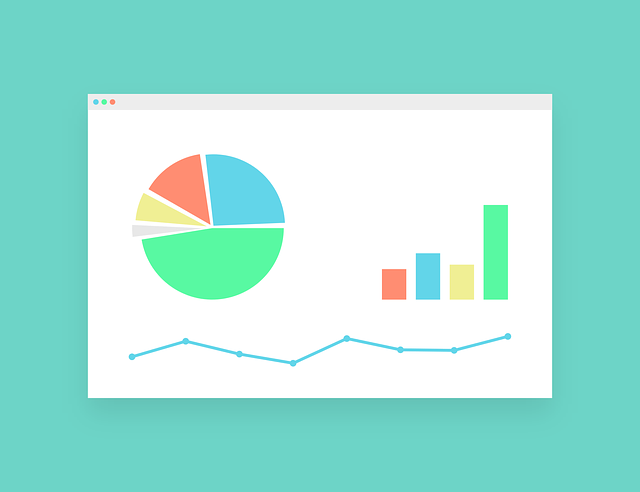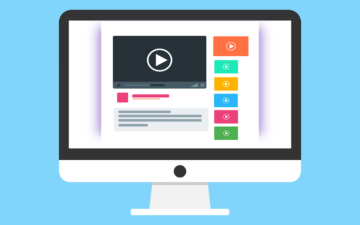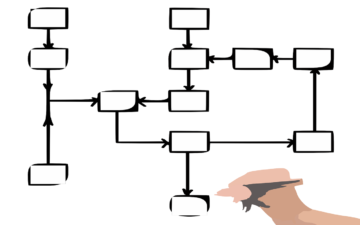kintone(キントーン)の標準機能では実現することができない、ちょっとしたことについて第3弾です。
【参考】過去記事についてはこちらを参照ください。
今回はアプリの一覧・グラフについてです。一覧とグラフについてはkintoneのメイン要素でもあるため、利用していると「もうちょっとここができればいいのに」という部分が割と多く出てきます。例えば、表示されたグラフをクリックした際に表示される一覧の項目を自由に指定したいと思ったことは無いでしょうか。このような、利用していてふと思うようなことの中から4つほどピックアップしました。kintone標準機能の仕様としての側面が強い部分のご紹介となりますが、参考になれば幸いです。普段意識しないと気付かなかったり、読んでみて改めて確かに!と思うようなことを取り上げてみました。
目次
一覧設定画面・グラフ設定画面で、登録済み条件をコピーしての追加できない
kintoneでは、各ユーザが自由に自分の好きな条件で表示する内容の指定をすることができるため検索の自由度が高いです。しかし、kintone利用初心者やパソコン操作に慣れていない方にいきなりこの操作をやらせようとするのは、たとえkintone利用開始前にレクチャーをしたとしても少しハードルが高いです。そのため、よく利用する検索条件を事前に登録しておいて、ユーザにはリストから選んでいただくという方法を行ったほうが、操作をまず慣れていただくには効果的です。勿論、kintoneを使いこなしているユーザ側としても、毎回同じ条件を設定しなくてもクリック操作ですぐ見れるので便利です。
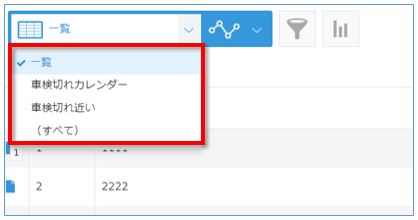
さて、一覧やグラフに対する検索条件の事前登録についてですが、アプリの設定画面から一覧タブを表示し、「作成済みの一覧」「作成済みのグラフ」部分に+ボタンから追加することで登録が可能です。検索条件は各利用企業やアプリによって異なるため1つ1つ登録が必要ですが、このように思ったことは無いでしょうか。
- 登録済みの条件をコピーして別条件として作成したい!
- これが出来れば、表示項目を条件追加のたびにドラッグ&ドロップしなくていいし、条件指定やソート条件もゼロからする必要がないし、とても便利!
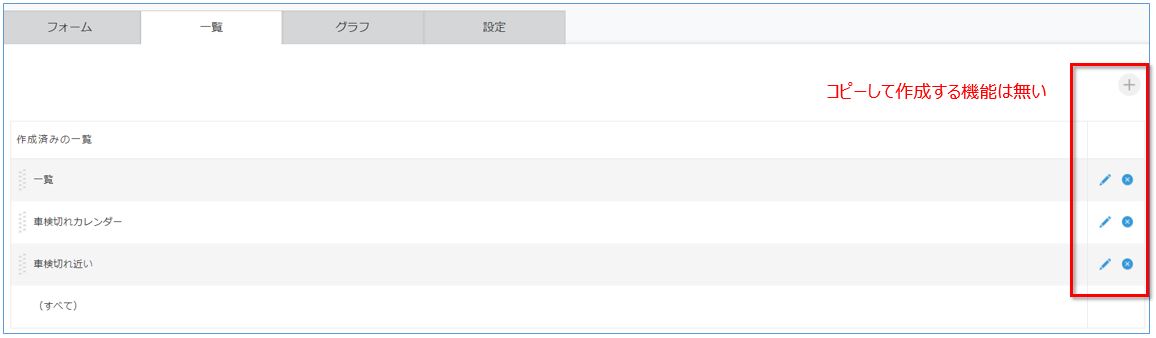
この機能、ありそうでないのです。特に、アプリ内にフィールド数が多い場合、表示するフィールドを探すということに大変手間がかかります。
(2019/07/17更新)2019年7月のアップデートに伴い、一覧タブで複製ができるようになりました!
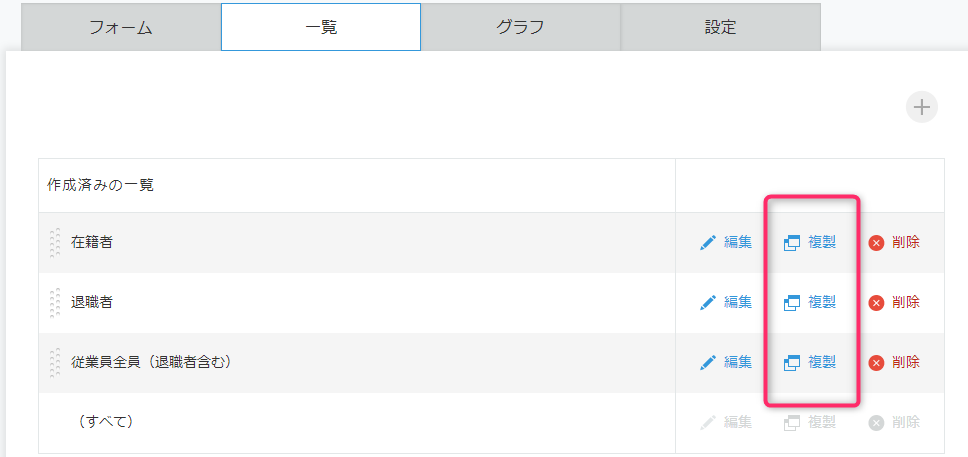
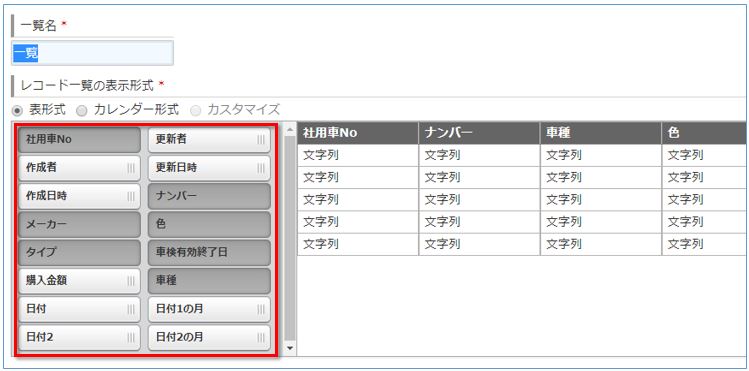
このように、フィールドの一覧が表示されますが、この並び順はアプリにフィールドが追加された順で表示されています。そのため、後から追加した項目は一番下に順次追加されていくのですが、どの項目を後から追加したかなんて覚えていません。そのため、設定者側からすると、表示したいフィールドが見つからない → ゆっくりスクロールしながら探す、というような手間が発生してしまいます。事前条件の登録は初回のみなのでそれほどネックではありませんが、色々なアプリを作っているような場合、地味に大変な部分でもあります。
しかし、これには代案があります。設定画面にはコピー登録がありませんが、一覧やグラフの検索条件からコピー登録に近しいことをことを行えます。
- 登録済みの一覧条件を選択後、検索条件設定のアイコンを開く
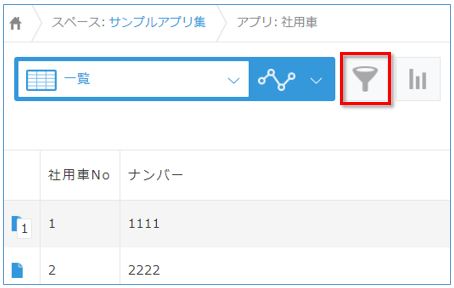
- 条件を変えて保存ボタンをクリックする
- 登録される
事前検索条件の設定なので設定画面から登録を行ってしまいがちになりますが、このように検索条件設定の画面から保存を行えば、1から表示項目と条件の設定をしなくてもすみます。この方法で保存後、設定画面から項目を追加削除したり、事前登録条件の並び替えをしたりすれば、少ない作業内容での登録が行えます。
一覧設定画面・グラフ設定画面で、表示項目の選択をまとめてできない
一覧設定画面で表示する項目を指定する場合、項目は1つ1つドラッグ&ドロップを行う必要があります。これは、表示項目を選択する際にまとめて項目指定が出来ないためです。
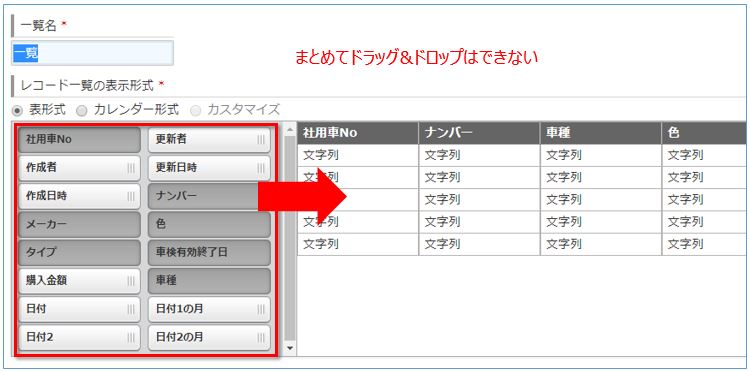
kintoneの一覧表示内容をExcelやCSVにファイル出力(ダウンロード)したいというケースが業務を行っていると発生します。その際、表示中の一覧に無い項目も出力したいということがありますが、それを行うにはユーザ自身でファイル出力前の確認画面にてその項目を探してドラッグ&ドロップで追加するという作業が必要です。ダウンロード時に項目を自由に選択できるためとても便利ですが、まとめてフィールド選択できないという部分は不便です。アプリ内のフィールドが多い場合はなおさら大変です。この作業を簡単にするには、
- 一覧の(すべて)を選択して一覧表示した状態でファイルに出力後、いらない項目を削る
- ダウンロード用に事前条件を登録しておく
という代案がありますので、ファイルに出力する際に毎回項目を追加している、ということを行って少し手間がかかっているのであれば参考になるかなと思います。
この「フィールドをまとめて選択できない」という部分についても、kintone標準機能として対応されたらうれしいですね。例えば、ctrlボタンを押しながらフィールドをクリックすると複数選択が出来て、その状態でドラッグ&ドロップで表示項目に移動させるとまとめて反映される、ということが出来たらハッピーです。
グラフクリック後に表示される一覧の項目を指定できない
グラフ表示は一覧表示と同じで事前条件設定が可能です。グラフを表示するとパッと見で状況の把握がしやすくなり、うまく使うことでアクションにつなげられます。kintoneではグラフ表示をすることが出来ますが、さらにグラフをクリックすると、クリックした部分のデータの一覧表示をすることもでき、便利です。
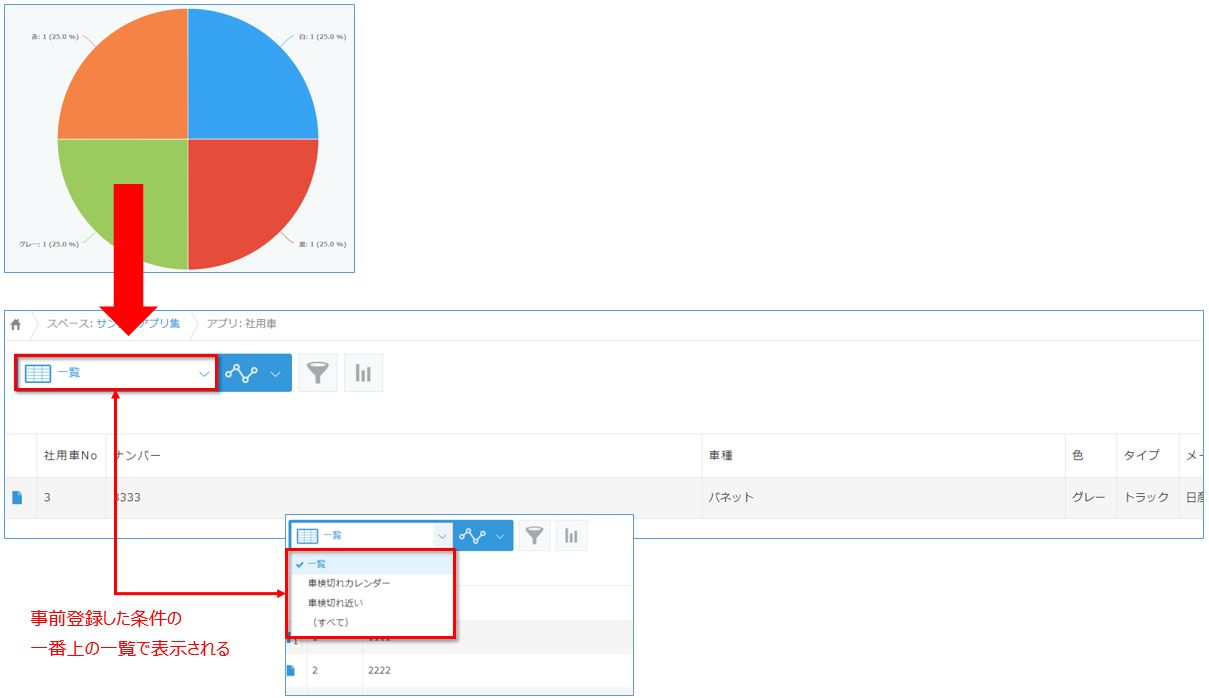
グラフクリックで一覧表示されるのは便利なのですが・・・項目の指定ができません。グラフクリック後に表示される一覧は、一覧で事前登録された条件の一番上のものが表示されます。また、表示項目を変えたいと思って次の操作をしてしまうと、グラフクリック時の条件とは変わってしまいます。
- グラフをクリックして一覧が表示される → 一覧にはグラフクリック時の条件で表示されている
- 一覧に見たい項目が表示されていないため、リストから別の条件を選択する →グラフクリック時の条件は消えてしまい、選択した条件として登録されている条件で表示される
よって、一覧表示の事前登録条件の並び順は、グラフクリック時に表示される一覧の表示項目を考慮しておく必要があるかもしれません。
一覧画面から表示中のデータの一括印刷が出来ない
kintoneには印刷機能が用意されていますが、それほど高機能ではありません。詳細画面を表示後、画面右上の「・・・」ボタンから「レコードの印刷」を行うと、画面に表示している内容を印刷できます。画面そのままで印刷されるため、帳票としては少し使いにくい部分もあります。

さて、一覧画面に表示しているデータについて、まとめて印刷したいと思ったことは無いでしょうか。(一覧表示後、まとめて印刷ボタンをクリックすると、詳細画面で印刷したものと同じものが一覧データ件数分印刷される)
詳細画面から印刷できるので一覧画面からも印刷できるのかと思いきや、これはkintone標準機能では出来ません。印刷機能についてはkintoneでは補助機能な扱いのようなので、機能としてないようです。一括印刷を行うには以下のようなプラグインを使うのが良いかと思います。
まとめ
一覧・グラフの設定、グラフクリック後の一覧表示、一括印刷についてご紹介しました。一括印刷はkintone標準機能では出来ませんが、それ以外については代案や考慮点で工夫することが出来ますので、参考になればと思います。
また、弊社ではkintoneの開発やカスタマイズを承っていますので、kintone標準機能では実現出来ない部分にも対応可能です。弊社サービスはこちら。